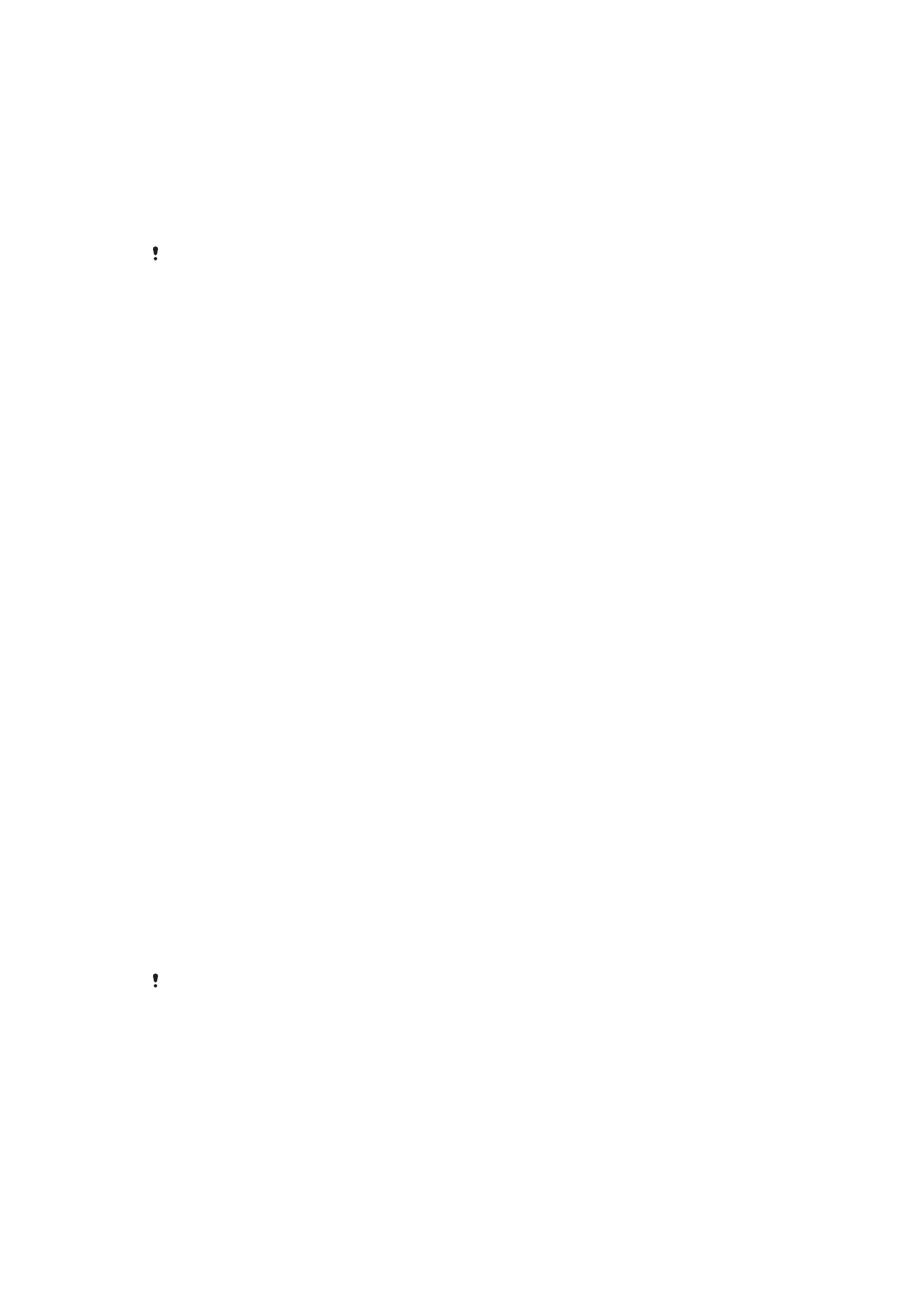
Vedligeholdelse af en computer
Xperia™ Companion
Xperia™ Companion er en softwaretjeneste, som leverer en samling værktøjer og
programmer, du kan anvende, når du tilslutter din enhed til en computer. Med Xperia™
Companion kan du:
•
Opdatere og reparere din enheds software.
•
Overføre indhold fra din gamle enhed ved brug af Xperia™ Transfer.
•
Tage backup af og gendanne indhold på din computer.
•
Synkronisere multimedieindhold – fotos, videoer, musik og afspilningslister – mellem din
enhed og computer.
•
Gennemse filer på din enhed.
Hvis du vil anvende Xperia™ Companion, skal du bruge en computer med
internetforbindelse og et af følgende operativsystemer:
•
Microsoft
®
Windows
®
7 eller nyere
•
Mac OS
®
X 10.11 eller nyere
Få mere at vide, og hent Xperia™ Companion til Windows på
http://support.sonymobile.com/tools/xperia-companion/ eller Xperia™ Companion til
Mac på http://support.sonymobile.com/tools/xperia-companion-mac/.
Håndtering af filer vha. en computer
Brug et USB-kabel til at oprette forbindelse mellem en Windows
®
-computer og din
enhed for at overføre og håndtere dine filer.
Når der er oprettet forbindelse mellem de to enheder, kan du vælge, om du vil oplade din
enhed, overføre filer eller bruge din enhed til MIDI-input. Din computer registrerer din
enhed, når du vælger forbindelsestilstanden
Overfør filer. Den tilslutningstilstand, der
benyttes som standard, er angivet til
Oplad denne enhed.
Med Xperia™ Companion kan du få adgang til filsystemet på din enhed. Hvis du ikke har
Xperia™ Companion installeret, bliver du bedt om at installere det, når du slutter din
enhed til computeren.
Brug altid den type USB-kabel, der er beregnet til din Xperia™-model, og sørg for, at kablet er
helt tørt.
40
Dette er en internetudgave af denne publikation. © Udskriv kun til privat brug.
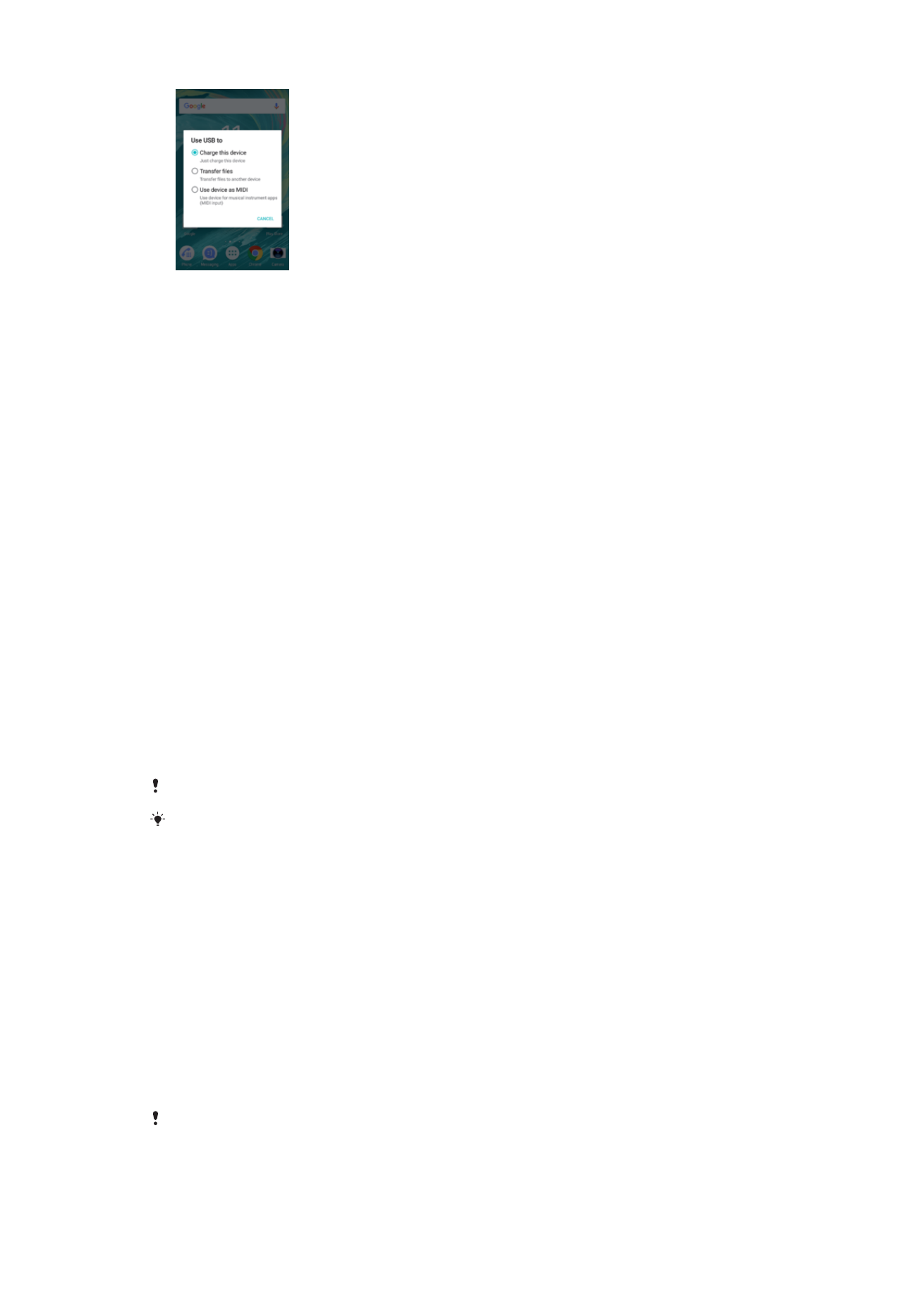
USB-forbindelsestilstand
Du kan bruge tilstanden for
Overfør filer-forbindelse til håndtering af filer og opdatering af
enhedens software. Denne USB-tilstand bruges i forbindelse med Microsoft
®
Windows
®
-
computere. Opladning er som standard aktiveret.
Ved brug af
Brug enheden som MIDI-tilstanden kan din enhed fungere som MIDI-input
for apps til musikinstrumenter.
Sådan ændrer du USB-forbindelsestilstand
1
Isæt et USB-stik i enheden.
2
Træk statuslinjen ned, og tap derefter på
Oplad denne enhed.
3
Tap på
Overfør filer eller Brug enheden som MIDI efter behov.